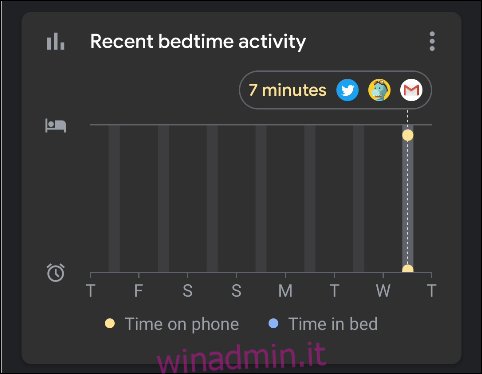Creare una routine può essere la chiave per dormire bene la notte. L’app Google Clock lo rende facile con una serie di strumenti “Bedtime”. Ti mostreremo come configurarli e catturare alcune Z.
Gli strumenti Bedtime sono disponibili nell’app Orologio di Google, che viene fornita di serie su molti telefoni Android. L’app Orologio offre anche una modalità Bedtime sui telefoni con la suite Digital Wellbeing di Google. Ti aiuteremo anche a configurare!
Come impostare un programma per andare a dormire
Puoi accedere alle impostazioni di Bedtime tramite l’app Google Clock. Scarica l’app dal Google Play Store se non è già presente sul tuo dispositivo Android.
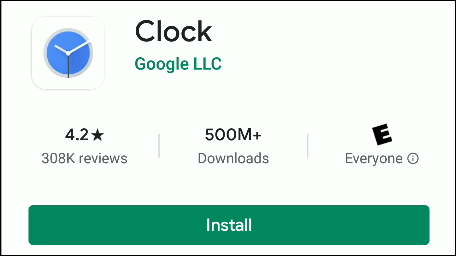
Apri l’app, quindi tocca “Bedtime” nella barra degli strumenti in basso.
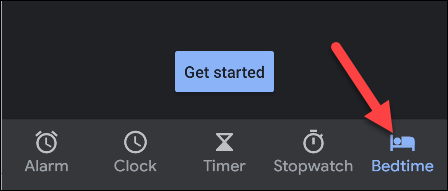
Tocca “Inizia”.
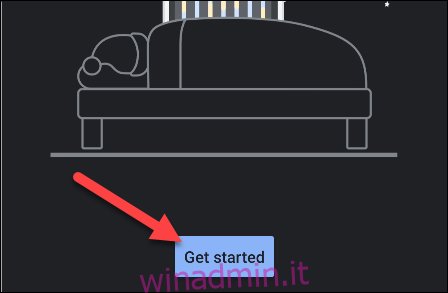
Per prima cosa, creeremo una sveglia (tocca “Salta” se non vuoi impostarne una). Tocca i segni meno (-) e più (+) per scegliere un orario. Tocca i giorni della settimana in cui desideri utilizzare la sveglia.
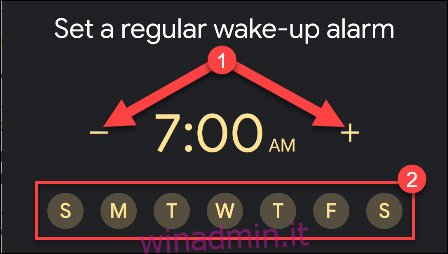
Sotto le opzioni di data e ora, puoi anche toccare la casella di controllo accanto all’opzione “Allarme alba” per attivarla. Questa impostazione imita il sole illuminando lentamente lo schermo del telefono prima che suoni la sveglia.

Quindi, tocca “Suono” per selezionare quello che desideri per la sveglia.
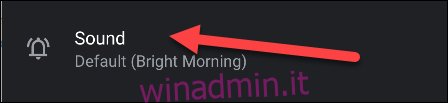
La prima volta che apri le impostazioni “Suono”, sarai accolto da un popup contenente tutte le app che puoi utilizzare per impostare una sveglia musicale. Tocca “Ignora” se desideri passare alle altre opzioni.
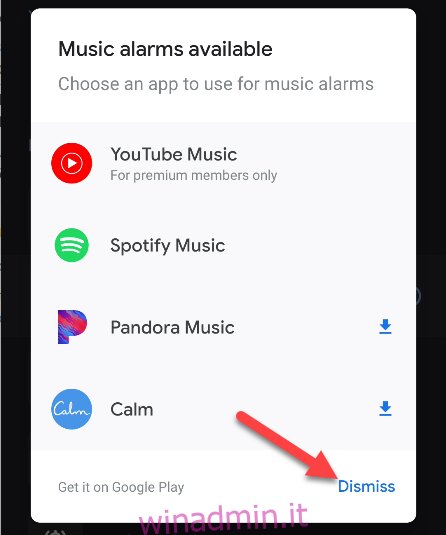
Scorri l’elenco dei suoni e tocca quello che desideri impostare come sveglia. Quindi, tocca la freccia Indietro per tornare alla schermata precedente.
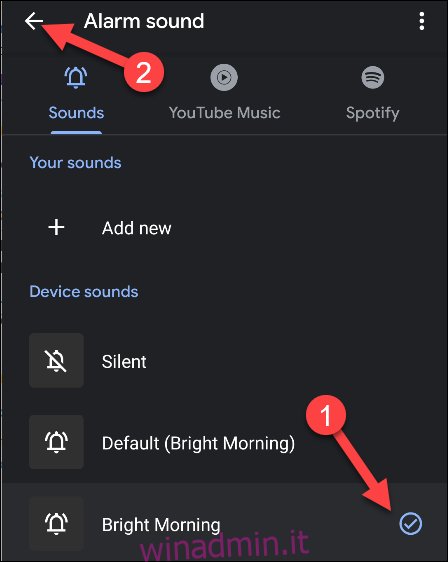
Quindi, seleziona la casella di controllo accanto all’opzione “Vibrazione” se desideri che anche il tuo telefono vibri quando suona la sveglia.

Se desideri impostare una routine con l’Assistente Google, tocca il segno più (+) per aprire le impostazioni dell’Assistente. In caso contrario, tocca “Avanti”.

Ora puoi impostare un programma per andare a dormire. Utilizzare i segni meno (-) e più (+) per regolare l’ora in cui si desidera che il dispositivo venga disattivato, quindi toccare i giorni della settimana in cui si desidera che ciò avvenga.
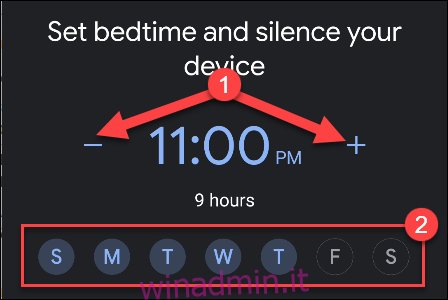
Per ricevere un promemoria per andare a letto, tocca “Notifica promemoria” e seleziona un orario.

Se il tuo dispositivo include la suite Digital Wellbeing di Google, c’è un’altra opzione chiamata “Bedtime Mode” (ne parleremo più avanti). Per ora, tocca “Fine” per accedere alla schermata panoramica “Ora di andare a dormire”.
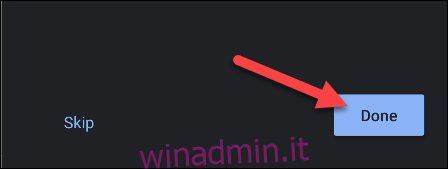
Nella schermata panoramica “Bedtime”, vedrai una serie di strumenti aggiuntivi, tra cui “Listen to Sleep Sounds” e “See Your Upcoming Events”. Se il tuo dispositivo ha la suite Digital Wellbeing, avrai anche l’opzione “Visualizza attività recente della buonanotte”.
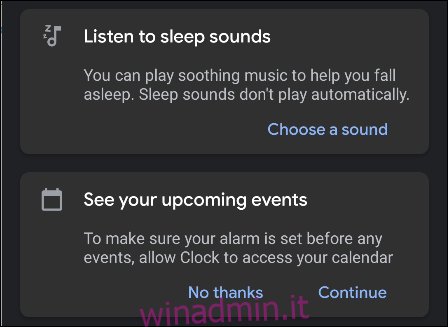
Tocca “Ascolta suoni per dormire” se desideri che l’app riproduca musica o suoni rilassanti mentre ti addormenti. Tocca “Scegli un suono” per iniziare.
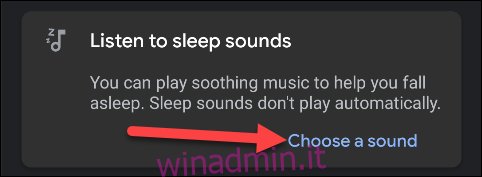
Vedrai alcuni suoni integrati tra cui puoi scegliere, così come qualsiasi app musicale connessa. Tocca la freccia Indietro dopo aver effettuato una selezione.
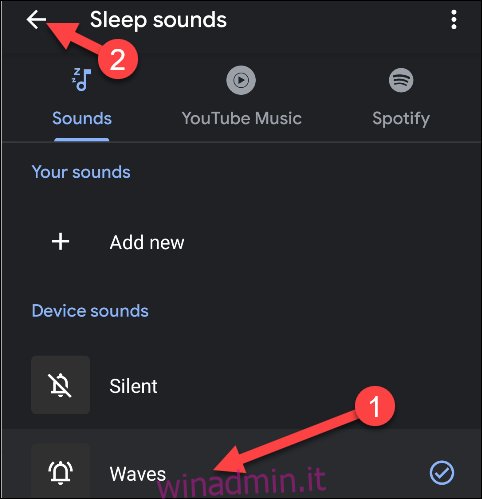
Successivamente, se vuoi assicurarti che la sveglia suoni sempre prima di qualsiasi evento programmato, puoi consentire all’app Orologio di accedere al tuo calendario; toccare “Continua” per configurarlo.
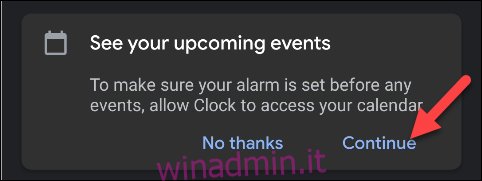
Quando ti viene chiesto se desideri autorizzare l’app Orologio ad accedere al tuo calendario, tocca “Consenti”.
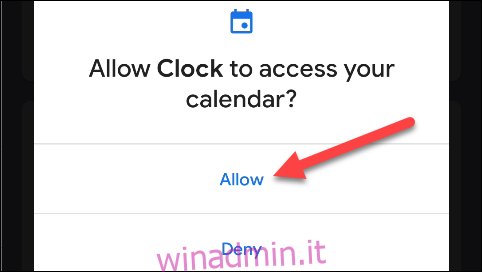
Il tuo programma per andare a dormire è ora completo!
Uso della modalità Bedtime con Digital Wellbeing
Digital Wellbeing è la suite di strumenti di Google pensata per aiutarti a utilizzare il tuo dispositivo in modo responsabile. Parte della sua missione è creare migliori abitudini di utilizzo prima di coricarsi.
Se hai un telefono Google Pixel o un dispositivo Android abbastanza nuovo, ci sono buone probabilità che tu abbia il benessere digitale. Un modo semplice per controllare è scorrere verso il basso (una o due volte, a seconda del produttore del telefono) dalla parte superiore dello schermo. Tocca l’icona a forma di ingranaggio per aprire il menu “Impostazioni”, quindi cerca “Benessere digitale”.
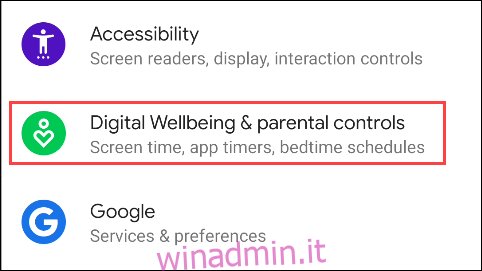
Per utilizzare le funzionalità aggiuntive della modalità Bedtime in Digital Wellbeing, inizia seguendo i passaggi descritti sopra per creare un programma per andare a dormire. Dopodiché, tocca l’ora che hai impostato per andare a dormire nella schermata panoramica “Ora di andare a dormire”.
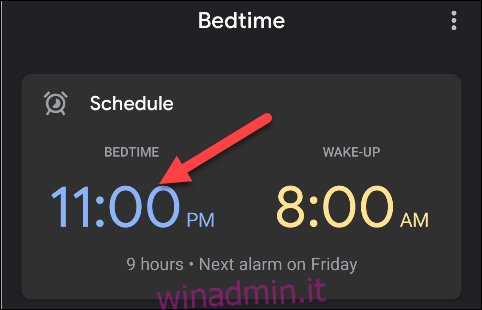
Tocca “Modalità ora di andare a dormire”.
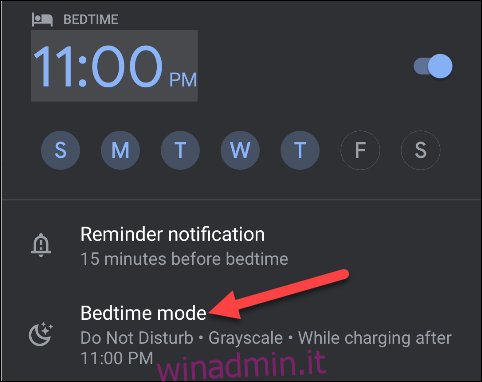
Qui vedrai una nuova serie di strumenti per aiutarti a stare lontano dal telefono prima di andare a dormire.
Poiché abbiamo già impostato un programma per andare a dormire, la “Modalità ora di andare a dormire” si accenderà e si spegnerà in quei momenti. Puoi anche scegliere di accenderlo ogni volta che il tuo dispositivo è in carica entro quel lasso di tempo.
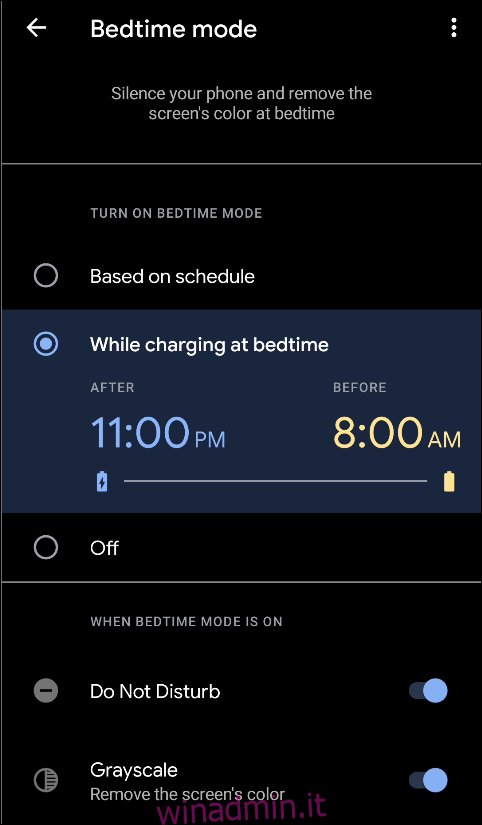
In basso, puoi attivare l’opzione “Non disturbare” per bloccare le notifiche ogni volta che la modalità Bedtime è attiva.
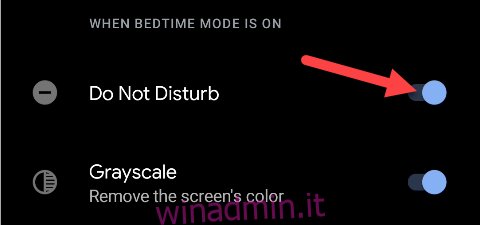
Attiva l’opzione “Scala di grigi” per trasformare il display in bianco e nero ogni volta che è attiva la modalità Bedtime. Questo ha lo scopo di rendere meno attraente l’utilizzo del telefono.
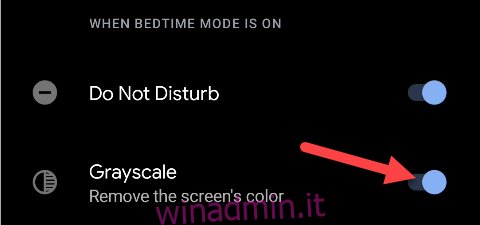
Quando hai finito di modificare queste impostazioni, tocca la freccia Indietro in alto per tornare alla schermata precedente.
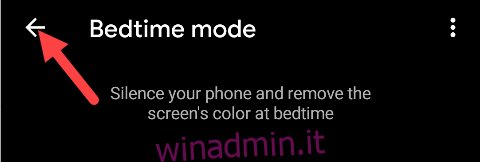
Scorri verso il basso dalla parte superiore delle impostazioni del programma “Ora di andare a dormire”.
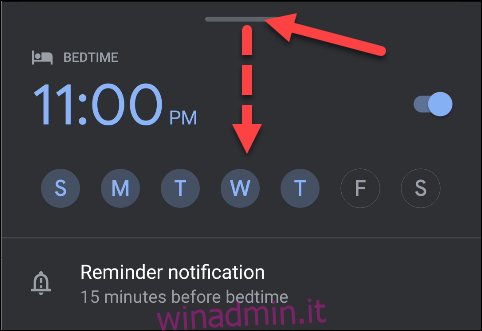
Un altro strumento che Digital Wellbeing aggiunge alle impostazioni “Bedtime” è “See Recent Bedtime Activity”. Questo ti aiuta a tenere traccia di come usi il telefono prima di andare a dormire. Tocca “Continua” per configurare questo strumento.
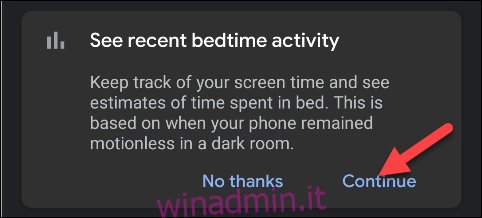
Benessere digitale chiederà di accedere all’utilizzo della tua app e ai dati dei sensori. Utilizza il rilevamento del movimento e della luce durante l’ora di andare a dormire per stimare quando usi il telefono a letto.
Attiva l’opzione “Rilevamento di movimento e luce durante l’ora di andare a dormire programmata”, quindi tocca “Consenti”.
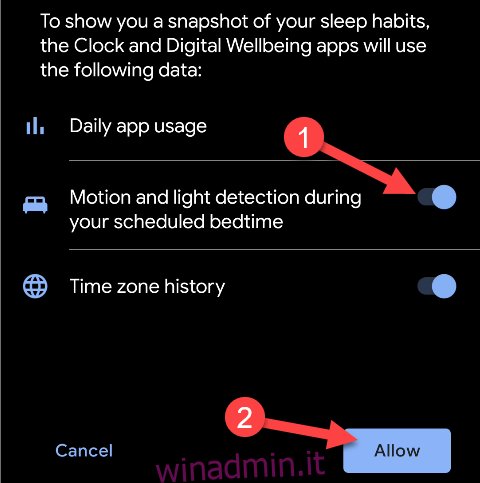
Questo è tutto! Ora vedrai la tua attività prima di andare a dormire nella schermata panoramica “Bedtime”.